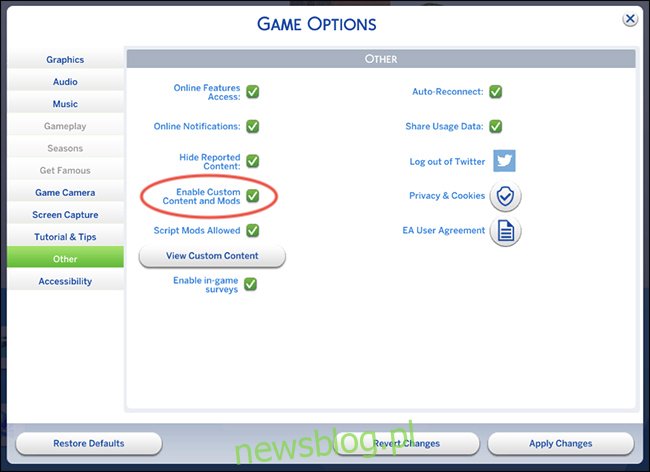Czy zastanawiałeś się kiedyś, w jaki sposób Simomaniacy YouTube uzyskują swoją niestandardową zawartość – powszechnie określaną jako „CC” – w swojej grze Sims 4? Electronic Arts nigdy nie opublikowało oficjalnego samouczka dotyczącego pobierania CC w The Sims 4, a samouczków na YouTube jest wiele, ale mogą one być niejasne.
Zawartość niestandardowa lub „modyfikacje” to dodatkowe zasoby i zachowania stworzone przez innych graczy w celu wzbogacenia gry poza podstawową grę wydaną przez firmę Maxis. Ta zawartość często obejmuje ubrania dla Twoich Simów, cechy, aspiracje i wiele więcej. Zawartość niestandardowa jest tworzona i testowana przez użytkowników – to duża część społeczności The Sims.
W rzeczywistości Maxis zachęca i wspiera społeczność moderów! Możesz przeczytać więcej na ten temat w The Sims 4 Modyfikacje i aktualizacje gry Strona FAQ.
Oto szczegółowy samouczek dotyczący aktywacji i pobierania modów w The Sims 4 na Windows 10.
Spis treści:
Skonfiguruj zawartość niestandardową
Zlokalizuj i otwórz plik Resource.cfg
Po uruchomieniu The Sims 4 i włączeniu modów w grze znajdź folder Mods dla The Sims 4. Domyślna ścieżka do folderu Sims 4 znajduje się w folderze Dokumenty. Folder Mods zostanie wygenerowany w folderze The Sims 4 po uruchomieniu gry z włączonymi modami. W folderze Mods znajduje się plik „Resource.cfg”. Kliknij prawym przyciskiem myszy, aby otworzyć go za pomocą prostego programu do edycji tekstu, takiego jak Notatnik. Powinieneś zobaczyć coś takiego, ale w jednej linii:
Priorytet 500
PackedFile * .package
PackedFile * / *. Package
PackedFile * / * / *. Package
PackedFile * / * / * / *. Package
PackedFile * / * / * / * / *. Package
PackedFile * / * / * / * / * / *. Package
To pokazuje, ile folderów głęboko system sprawdzi pod kątem modów / CC. Liczba gwiazdek jest równa liczbie folderów na głębokości. Domyślnie powinno być sześć, jak pokazano tutaj. Jeśli chcesz dodać więcej, postępuj zgodnie z tym samym wzorem.
Utwórz nowe foldery w folderze Mods
Dotyczy to głównie osób, które nie mają jeszcze folderów w folderze Mods lub utworzyły foldery, ale nic w nich nie ma. Jeśli masz już kilka folderów z zawartością, ale kilka rzeczy, których nie ma, idź dalej.
Utwórz foldery oznaczone „Build / Buy” i „CAS”. Tworząc foldery na początek, będziesz lepiej przygotowany do późniejszego uporządkowania plików.
Włącz mody w swojej grze
Po uruchomieniu gry The Sims 4 zobaczysz ikonę z trzema kropkami w prawym górnym rogu menu głównego. Po kliknięciu tego otrzymasz menu ustawień. Kliknij kartę „Inne”, a następnie wybierz opcję „Włącz zawartość niestandardową i modyfikacje”.
To była łatwa część. Śmiało i włącz również „Dozwolone modyfikacje skryptów”. Kiedy pola są zaznaczone na zielono, oznacza to, że mody zostały włączone.
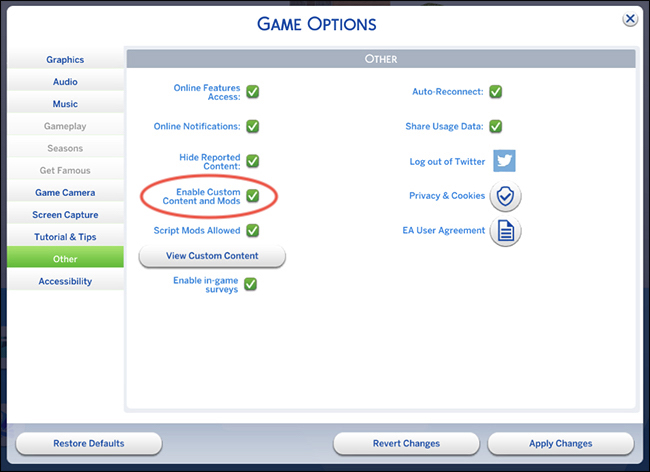
Sprawdź, czy folder Mods jest teraz w Twoim folderze EA
Pobierając grę, wybierasz folder, w którym chcesz zainstalować The Sims 4. Przejdź do niego i znajdź folder Mods. Zwykle można go znaleźć w Dokumentach> Electronic Arts> The Sims 4> Mody, ale być może zainstalowałeś go w innym miejscu. Zalecamy użycie wbudowanego pola wyszukiwania Eksploratora plików, aby pomóc Ci zlokalizować folder.
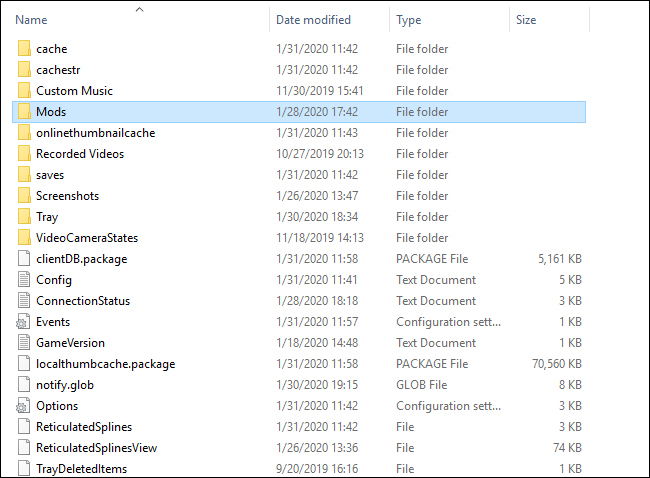
Wybierz mod i pobierz
Klikając i pobierając mody, bardzo ważne jest, aby przeczytać drobny druk. Znajdziesz ogromny wybór CC, które są kompatybilne z grą podstawową (nie są wymagane żadne pakiety), jednak wiele dostępnych modów będzie wymagało pakietu z tego czy innego powodu (np. Ponowna tekstura przedmiotu z gry podstawowej).
Ze względu na ten samouczek wybrałem kilka modów kompatybilnych z podstawową grą, które są połączone poniżej. Zobaczysz, że na wszystkich tych stronach z modami w opisie jest napisane „zgodność z grą podstawową”:
Clumsyalienn Damska Jesienna Kolekcja CC
Grim Cookies Bonnie Hair
Stephanine Sims Ethan Top
Uwaga: „Kolekcja damskiej jesieni” ma osobne pliki, więc możesz wybrać, co chcesz pobrać. Pakiety są czasami dostarczane osobno, ale nie zawsze. Czasami zestaw będzie dostępny tylko jako połączony pakiet zawartości.
Oto krótka lista moich ulubionych i zaufanych witryn CC:
Miejsce pokoju
GRIMCOOKIES
lilsimsie ulubione: Archiwum
Warunki użytkowania – Stephanie gra w The Sims 4!
Przenieś pliki do folderu modyfikacji
Znajdź pobrane pliki na komputerze, a następnie przenieś je ręcznie do folderu The Sims 4 Mods.
W folderze Mods utwórz podfolder Mods Tutorial (wystarczy dowolna nazwa) i przenieś wszystkie pliki „.package” z folderu pobranych do folderu Mods Tutorial. CC, które pojawi się na ekranie „Utwórz gospodarstwo domowe” (ubrania, włosy, akcesoria itp.) Zostanie zapisane w folderze „CAS”, CC Build / Buy powinno znaleźć się w folderze „Build Buy Mods” i tak dalej.
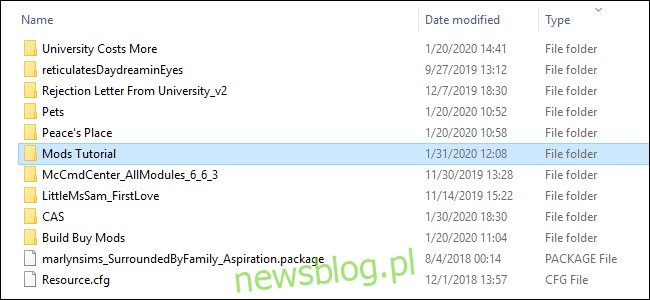
Utrzymywanie porządku w folderach może pomóc w zidentyfikowaniu uszkodzonych plików, które powodują problemy w grze. Ponadto, umieszczając nowo pobrane mody w oddzielnym folderze, możesz uruchomić grę i zdecydować, czy lubisz nowe pobrane mody, czy nie. Sugerujemy przechowywanie nowo pobranych plików CC w folderze oznaczonym „nowe mody” ze względów organizacyjnych.
Jeśli uruchomisz grę i zdecydujesz, że nie podoba Ci się to, co pobrałeś, możesz łatwo przejść do nowego folderu i dowiedzieć się, który plik usunąć.
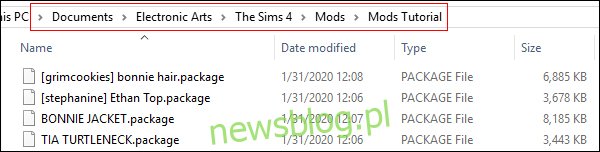
Powyższy zrzut ekranu zawiera nazwy plików pobranych treści, do których linki znajdują się wcześniej w tym poście w tym przewodniku.
Uruchom swoją grę!
Gdy znajdziesz się na ekranie „Stwórz rodzinę”, kliknij sekcję „Włosy”. Jeśli masz problem ze znalezieniem pobranej przez siebie treści niestandardowej, kliknij małą strzałkę obok pozycji „Kobiecy”, kliknij treść i zaznacz pole obok pozycji „Treść niestandardowa”, tak aby sekcja włosów wyświetlała tylko pobrane. Możesz włączyć ten filtr na wszystkich ekranach, nawet w budowaniu / kupowaniu!
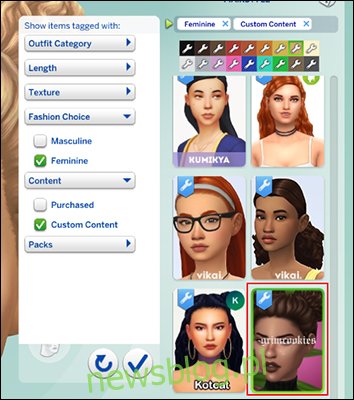
Co to jest modyfikacja kontra modyfikacja skryptu?
Skoro już trochę zajmowałeś się niestandardową zawartością do The Sims 4, pewnie się zastanawiasz, dlaczego włączyliśmy modyfikacje skryptów. Modyfikacje skryptów to modyfikacje kodujące, które mogą zmieniać zachowanie w grze, w przeciwieństwie do wcześniejszego kodowania Maxis. Jednym z popularnych modów skryptu jest The Sims 4 MC Command Center Mod utworzone przez użytkownika, Deaderpool.
MC Command Center Mod ma mnóstwo opcji w postaci wielu modułów, które zajmują się różnymi funkcjami: korygowaniem rachunków domowych, unieśmiertelnianiem wybranych Simów, ciążami, a nawet tworzeniem mechaniki w stylu progresji fabularnej. Prawie wszystko, o czym myślisz, ten mod może to zrobić i jest na bieżąco aktualizowany.
Omówiliśmy już, jak włączyć mody skryptów, ale gdzie umieścić mod MC Command Center w folderze Mods?
Po pierwsze, upewnij się, że moduły i pakiety są umieszczone w tym samym folderze i że folder nie znajduje się na więcej niż jednym poziomie w strukturze folderów modów The Sims 4. Na przykład The Sims 4ModsMCCC jest w porządku, ale The Sims 4ModsScript ModsMCCC już nie.
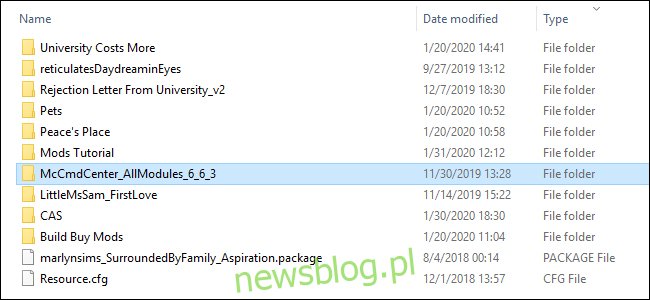
Klient The Sims 4 będzie szukał modyfikacji skryptu tylko o jeden poziom. Na powyższym zrzucie ekranu zobaczysz, że plik „McCmdCenter” znajduje się na pierwszym poziomie folderu Mods. Jeśli nie zrobisz tego poprawnie, modyfikacje skryptów nie pojawią się w Twojej grze.
Zapisz i utwórz kopię zapasową folderu Your Sims 4
Zasadniczo zawsze wykonuj kopię zapasową folderu Sims 4 na dysku USB lub dysku zewnętrznym na wypadek katastrofy. Kliknij plik prawym przyciskiem myszy, a następnie wybierz „Kopiuj” (Ctrl + C na klawiaturze), przejdź do ustalonej bezpiecznej lokalizacji, a następnie kliknij prawym przyciskiem myszy i wybierz „Wklej” (Ctrl + V na klawiaturze) do Nowa lokalizacja.
Dzięki temu będziesz mieć zaktualizowaną kopię swojej gry (rodziny Simów i modyfikacje) na wypadek konieczności ponownej instalacji gry. Zbudowanie kolekcji zajmuje trochę czasu, a utrata postępów jest uciążliwa, podobnie jak utrata zapisanych danych w dowolnej innej grze wideo.
I to wszystko! Pamiętaj, że zawsze powinieneś skontaktować się z właścicielem moda, aby zgłosić błędy lub jeśli masz jakieś pytania.